요즘 번역기 많이 좋아졌죠.
초반엔 번역기 돌리면 이게 대체 뭔소린지 엉뚱할 때가 많았는데 요즘엔 오우 그냥 대충 읽고 이해하기 충분합니다.

구글크롬 사용자라면 중국어 모르는 사람들도 번역버튼 클릭 몇번으로 이렇게 타오바오 쇼핑도 맘껏 가능해졌죠.

뭐 이정도면 가게를 열다 버튼 까지도 누를 수 있을것만 같은 용기가 막 뿜뿜 솟아나죠?

그런데 보다시피 문자들만 번역해주고 당연하겠지만 문자를 가장한 그림은 번역을 해줄 수가 없습니다.
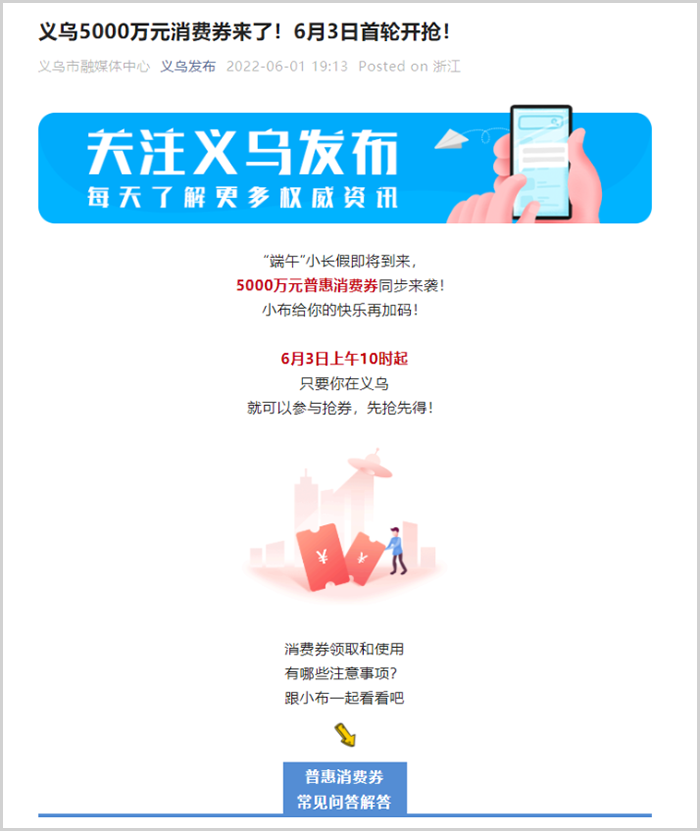
막 이렇게 중국어가 엄청 많은데 얘가 그림인거죠. 해석이 안되는 난감한...
이럴때 바로 구글크롬 확장프로그램인 Copyfish 가 있습니다.
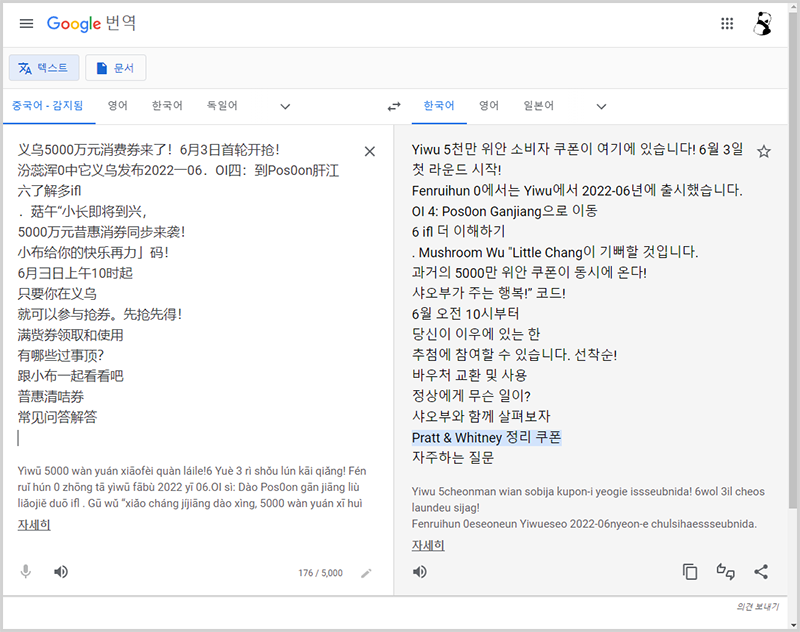
멋지죠?
그럼 설치 및 사용방법 들어가겠습니다.
아래 링크로 들어가시거나 또는 'Copyfish' 로 구글링 하셔도 되고 크롭웹스토어에서 직접 검색하셔도 됩니다.
Copyfish 🐟 Free OCR Software
Copy, paste and translate text from any image, video or PDF.
chrome.google.com

이렇게 Chrome에추가 → 확장프로그램추가 쭉쭉쭉 설치를 해줍니다.

빨간색 동그라미 표시한 확장프로그램 아이콘을 클릭해주고요.
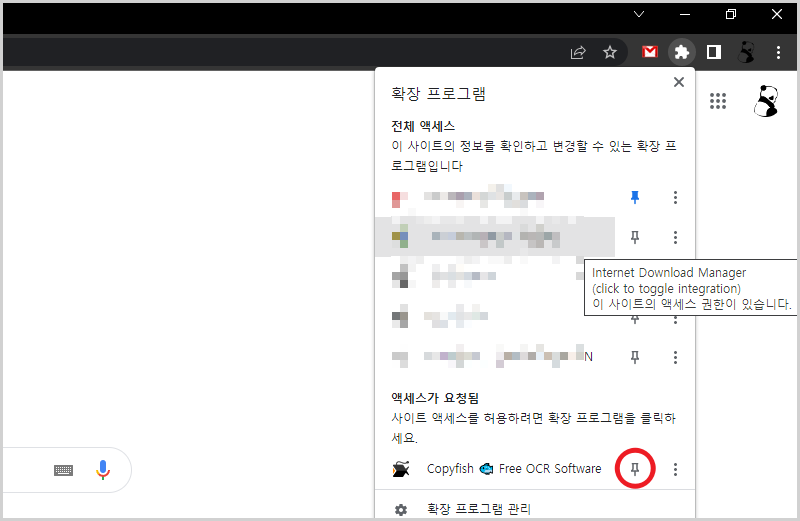
빨간색 동그라미 표시한 압핀을 클릭해 활성화 시켜줍니다.
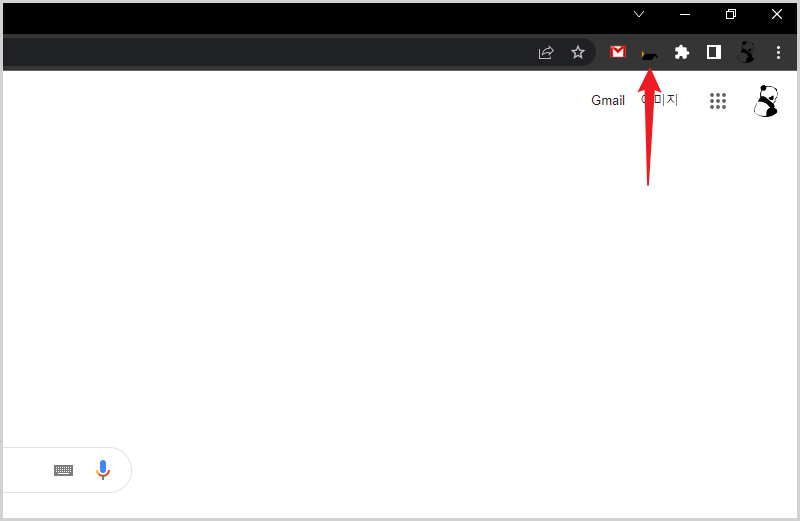
그러면 이렇게 Copyfish 아이콘이 컬러로 활성화 된게 보이고요. 이걸 우클릭 하고 '옵션'을 선택해 들어갑니다.

옵션창이 쭉 뜨는데 우리는 이렇게 세가지만 건드립니다.
화살표 표시한 Free OCR Engine 1 라디오버튼을 선택해 주시고요.
아래 빨간색 박스표시한 언어가 원본 언어이며 그 아래 노랑색 박스표시한 언어가 번역될 언어 입니다.
보시다시피 꼭 중국어에서 한국어 뿐만 아니라 세계 각국의 많은 언어를 서로 번역할 수 있는거죠.
아무튼 이렇게 해놓고 딱히 확인버튼이나 종료버튼이 없어요. 그냥 이렇게 끝...
그럼 이제 번역할 이미지가 있는 사이트로 갑니다.
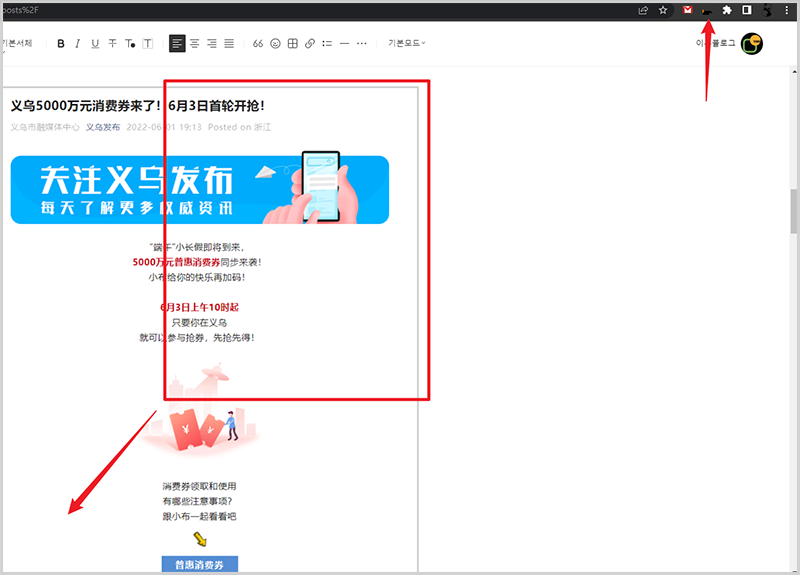
타깃 페이지에 왔다면 브라우저 상단의 복사물고기 아이콘을 클릭한 다음 원하는 부분만큼 쭉 드래그 해서 영역을 선택해 줍니다.
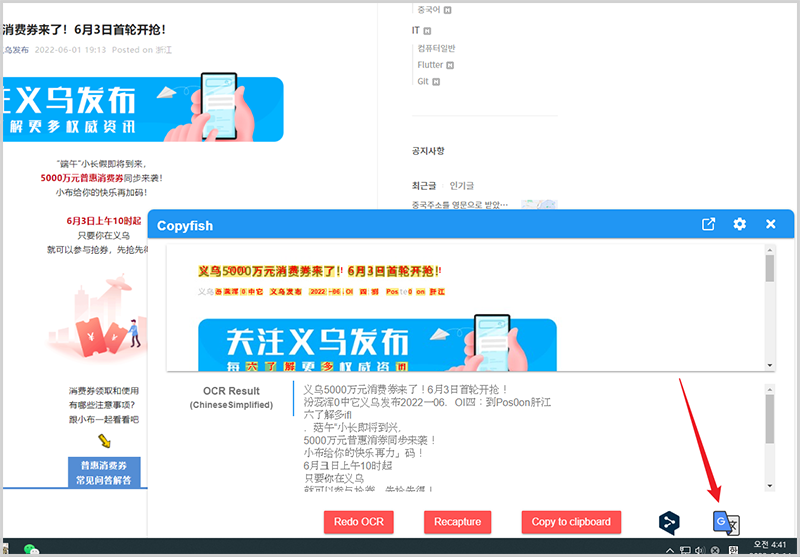
그러면 위 사진처럼 이미지의 글자들을 인식해서 중국어로 'OCR Result' 에 나타납니다.
여기서 화살표 표시한 구글번역 아이콘을 클릭하면 됩니다.
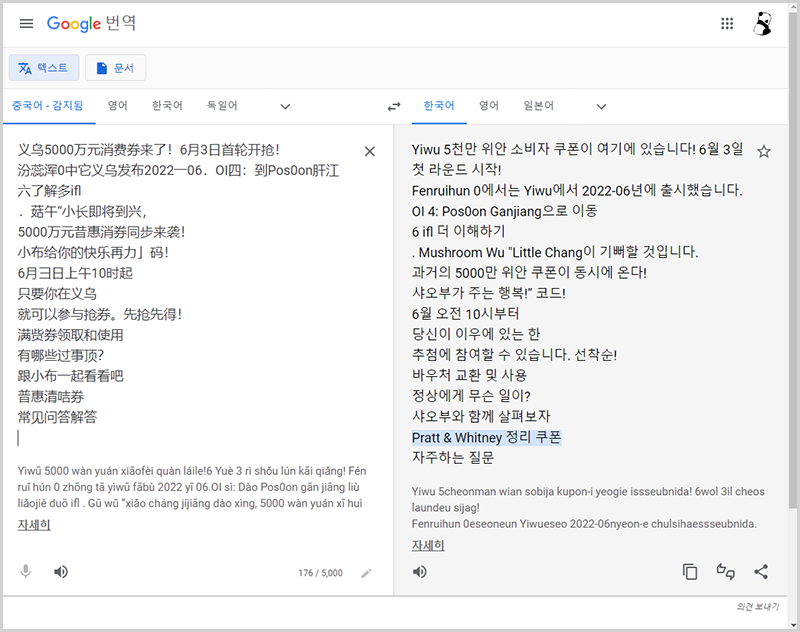
사용해 보세요.
분명히 만족하실 겁니다.
'중국 > 중국어' 카테고리의 다른 글
| 타오바오 알리바바 해외직구 필수 중국어 (2) | 2022.06.28 |
|---|---|
| 우연히 친구를 만났을 때 중국어 (4) | 2022.06.22 |
| 중국어 병음과 성조입력 (site) (2) | 2022.06.12 |
| 현지인들이 쓰는 중국어자판 SOUGOU 搜狗 (0) | 2022.06.10 |
| 중국어 키보드 설치하기 (0) | 2022.06.06 |




댓글